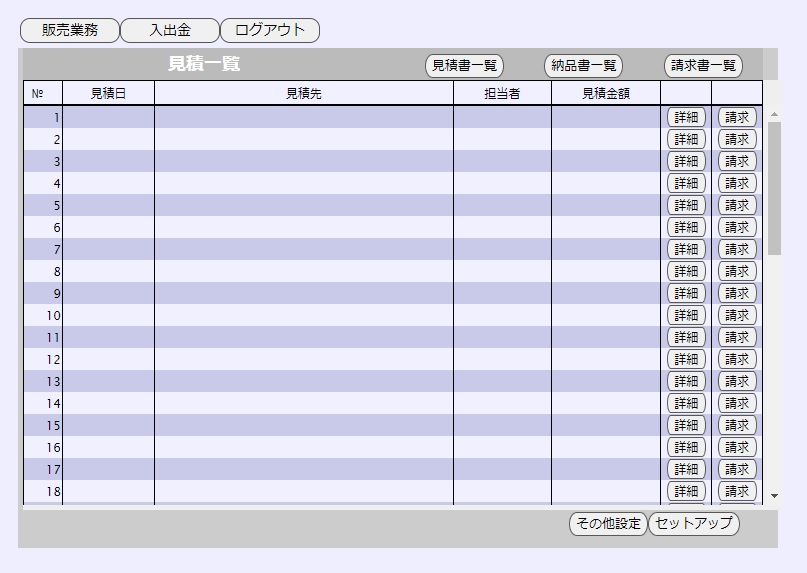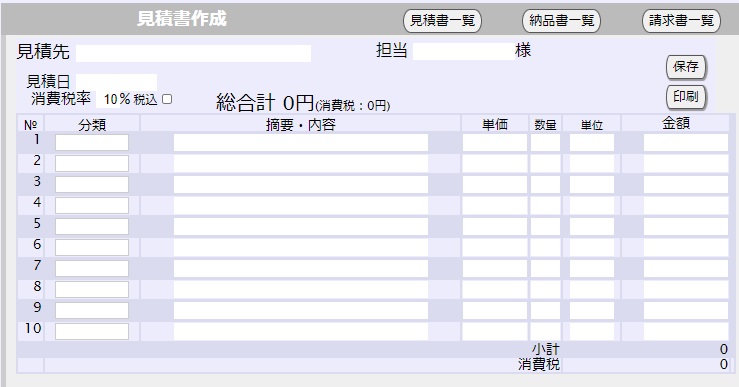- 上図のような「見積書一覧」が表示されていない場合は「見積書一覧」と表示されているボタンをマウス左クリックして「見積一覧」を表示します。見積書を作成する行にある「詳細」と表示のあるボタンをマウス左クリックすると下図のような見積作成のページが表示されます。
- 見積書に必要な内容を入力します。
- 見積先の取引先を入力してください
- 取引先の担当者名を入力しますが省略も可能です。
- 見積日の欄にカーソルが来るとカレンダーが表示されますのでカレンダーから選択をします。
- 消費税率を数字半角で入力します。「0」も入力可能です。
- ここからは明細行の入力になります。納品書の内容を引用することも可能です。
- 分類の列には、任意の文言が入力できますが、「NO」と「台帳」は、特別の意味を持ちますので注意してください。
- 摘要・品名の列には、見積の内容、その時の状況で入力ができます。文字数チェックはしていませんので見積書でのレイアウトが崩れた場合には、ここで適当な長さに修正をしてください。
- 単価の列には、納品物や作業の単価を半角数字で入力してください
- 数量は、その時の数量を半角数字で入力します。
- 単位は、入力した数量の単位になります。ここでは、KGや個、箱等が入力できますが大体2文字で収まるようにしてください。それ以上は、レイアウトが崩れる可能性があります。これは省略可能です。
- 金額の列は、少し特殊です。単価、数量を入力するとこの列は自動計算の結果が表示されますが、単価、数量、単位を入力せずにこの金額の列のみを半角数字で入力するすることが可能です。この場合、数量、単価を入力した場合は、計算結果で上書きされます。
- 内容を確認して、印刷の必要がなければ「保存」、もしくは、印刷の必要があれば「印刷」と表示されているボタンをマウス左クリックをしてください。
- i印刷を選択したときは印刷のページが表示され印刷の実行もしくはキャンセルしたのちに請求書一覧に戻ります。保存を選択したときは請求書一覧へ戻ります。
- 下図が入力完了後のイメージと、その印刷イメージです。単位の列の入力が1件もないので印刷では、表示されていません。また、消費税率の「0」ですので税額が表示されていません。担当者も未入力となっています。